在使用JMP进行数据分析时,箱线图是一种非常常用的图表,可以帮助我们快速地看到数据的分布情况。不过,有时候我们可能会想要把两个箱线图合并,或者在图上标注具体的数据点,来更清晰地展示数据。接下来,我就来详细讲讲“JMP怎么把两个箱线图合并”和“JMP怎么在箱线图上面标数据”的操作方法,帮你快速上手这些功能。
一、JMP怎么把两个箱线图合并
要在JMP里合并两个箱线图,实际上就是把两组数据的箱线图放在同一个图表里显示,这样你就可以更方便地对比两组数据的分布情况。具体步骤如下:
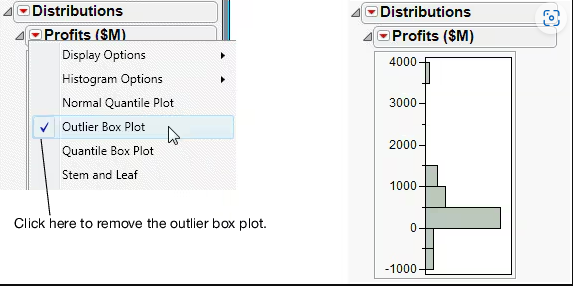
1、导入数据:首先你得把数据导入JMP软件,确保两组数据在同一个数据表里,并且是属于不同的列。
2、选择绘制箱线图:在菜单栏里点击“分析”,然后选择“分布”,接着选择你想绘制箱线图的两列数据。注意,选择两列数据之后,JMP会自动为这两列数据绘制各自的箱线图。
3、合并箱线图:要将这两个箱线图合并在一起,你只需要点击窗口左下角的“栅格”选项,把显示模式调整为“合并模式”。这时候你就会看到两组数据的箱线图并排放在一起了,非常直观。
4、调整图表格式:如果你觉得图表的显示方式还可以优化,比如调整图表的宽度或者颜色,可以在“图表属性”里做一些调整,让图表看起来更美观、易读。
二、JMP怎么在箱线图上面标数据
箱线图虽然直观,但有时你可能想要更精确地看到每一个数据点的位置。JMP也提供了这种功能,可以让你在箱线图上标出具体的数据点。下面是详细步骤:
1、绘制箱线图:同样地,首先你需要先导入数据,然后按照刚刚的步骤绘制出箱线图。
2、选择显示数据点:在箱线图的右上角,点击一下图表的下拉菜单,找到“显示标记”选项,勾选它。这样每个数据点都会在箱线图上显示出来。
3、设置标记样式:如果你想让数据点更加突出,可以调整标记的样式和颜色。点击右键,选择“设置标记样式”,然后可以选择你喜欢的颜色或者形状,来让图表更加清晰。
4、数据点的详细信息:在有些场景下,你可能不仅仅是想标出数据点,还希望在图上直接显示数据值。这时可以通过添加“注释”的方式,在每个数据点上方显示它的具体数值。
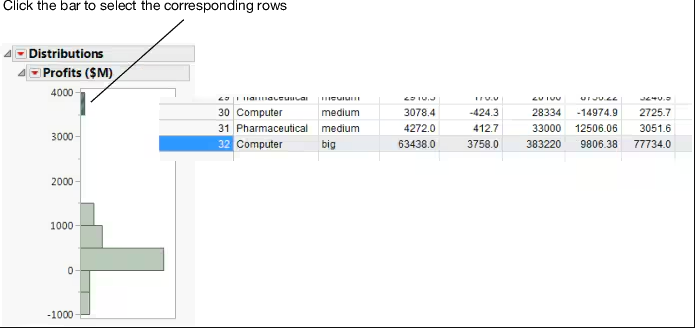
三、JMP还有哪些箱线图的高级功能?
除了合并箱线图和标数据,JMP还有一些其他的高级功能,可以进一步提升你的数据展示效果:
1、添加误差线:在某些数据分析中,误差线能帮助你更好地理解数据的波动情况。你可以在箱线图上添加误差线,让图表的解读更加全面。
2、分组显示:如果你有多组数据,比如按不同的类别分类的数据,你可以通过JMP的“分组”功能,把不同类别的数据分组显示在同一个图表里,方便比较。
3、自定义轴标签:JMP允许你自定义X轴和Y轴的标签,这样可以让你的图表更加符合具体的分析需求。你可以在“轴属性”里修改标签的内容和格式。
总结
通过这些步骤,你现在应该已经了解了“JMP怎么把两个箱线图合并”和“JMP怎么在箱线图上面标数据”的具体操作方法。不论是合并箱线图来方便对比数据,还是在箱线图上标注具体的数据点,JMP都提供了丰富的功能让你更灵活地处理数据。如果你还想进一步优化你的箱线图展示,JMP的其他高级功能也非常值得探索,比如添加误差线和自定义轴标签等。希望这些技巧能帮助你在数据分析中更加得心应手!

